许多使用 Mac苹果电脑的朋友因为工作上的需要并不只是单纯的使用苹果的 macOS 系统 , 因此大多都会选择给拼过电脑装双系统 , 那么苹果双系统怎么切换呢 , 其实就和我们在 windows 电脑上装双系统的切换方法差不多 。下面 , 小编就来跟大家介绍苹果电脑双系统切换的技巧 。
很多刚刚接触苹果 mac 系统的消费者 , 因为长时间使用 Windows 或是 xp 系统 , 对苹果自带的 Mac 系统使用起来有些不太适应 , 因此很多人都为苹果笔记本安装双系统 , 双系统在使用时偶尔会涉及到切换问题 , 那么苹果笔记本双系统怎么切换?下面 , 小编就来跟大家讲解苹果电脑双系统的切换方法 。
苹果电脑双系统怎么切换
首先 , 打开”系统偏好设置“ , 就是像 iOS 里的设置一样的那个图标 。

文章插图
点进去 , 里面有一个”启动磁盘”图标 。
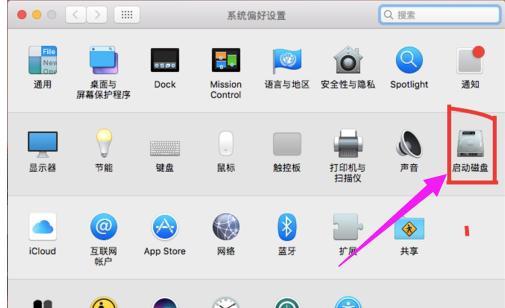
文章插图
双击 。等待几秒 , 你会看见两块磁盘 , 可是怎么点也点不进去 。
点击左下角的锁?? , 会跳出一个页面 。
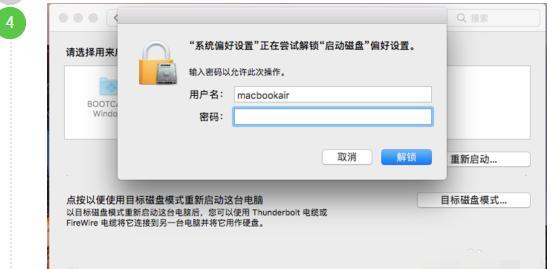
文章插图
输入开机密码 , 没有的话就直接按”return”或按”解锁” 。
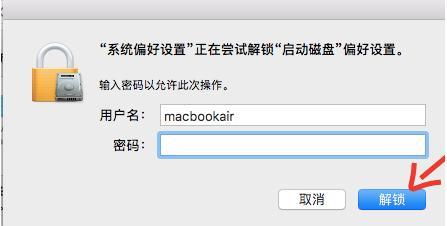
文章插图
就点击”Boot Camp Windows”盘 。

文章插图
之后就可以点击”重新启动”了 。

文章插图
【macOS双系统设置技巧 苹果电脑怎么切换系统】以上就是苹果电脑双系统切换的操作了 。
- 双氧水属于酸类物质吗
- 连接安卓手机到局域网的方法 安卓系统手机如何连接局域网?
- Windows10系统升级步骤和注意事项 Windows10升级指南
- wps打不开文件是什么原因 wps双击打开没反应的解决办法
- 单片机最小系统组成有哪些 有关单片机的工作原理
- 兔肖哪年是本命年
- 婴儿能用医用双氧水吗
- 双鱼座2023年10月19日运势预测
- 双子座2023年10月19日运势预测
- 双鱼座2024全年运势,2024年双鱼座下半年感情归宿
